谷歌浏览器如何设置主页
在使用谷歌浏览器时,将常用的网站设置为主页,可以大大提升浏览效率。本文将详细介绍如何在谷歌浏览器中设置主页,包括启动时的主页和主页按钮的链接设置。
一、设置启动时主页
1. 打开谷歌浏览器:
首先,确保你的计算机上已经安装了谷歌浏览器。如果尚未安装,可以前往谷歌浏览器的官方网站下载并安装。
2. 进入设置菜单:
在浏览器的右上角,点击三个竖着的点(更多选项)图标,弹出菜单后选择“设置”(settings)。
3. 找到“启动时”选项:
在设置页面的左侧菜单中,找到“启动时”(on startup)选项并点击。
4. 选择主页设置:
在“启动时”选项下,有三个选择:打开新标签页、继续上次的活动、打开特定网页或一组网页。如果你想设置一个自定义主页,选择第三个选项“打开特定网页或一组网页”。
5. 添加自定义主页:
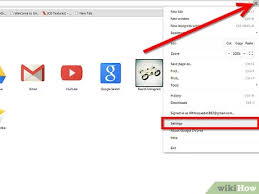
选择“打开特定网页或一组网页”后,点击“添加新网页”(add a new page)。在弹出的对话框中,输入你希望设置为主页的网址,例如“https://www.baidu.com”。输入完成后,点击“添加”(add)按钮。
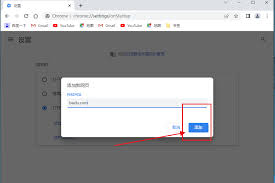
6. 设置多个主页:
如果你想设置多个主页,可以重复上述步骤,继续添加其他网址。每添加一个网址,都会在浏览器启动时同时打开这些页面。
二、设置主页按钮的链接
1. 打开设置界面:
同样,在浏览器的右上角,点击三个竖着的点(更多选项)图标,选择“设置”。
2. 找到“外观”部分:
在设置界面中,向下滚动找到“外观”部分。
3. 开启“显示主页按钮”:
在“外观”部分,确保“显示主页按钮”选项是开启状态。如果未开启,勾选该选项。
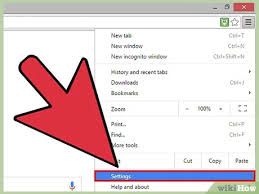
4. 输入主页网址:
开启“显示主页按钮”后,下方会出现一个“主页网址”的输入框。在这里输入你希望作为主页的网址。
5. 保存设置:
设置完成后,无需点击额外的保存按钮,设置会自动生效。
三、常见问题解答
1. 主页设置没有生效?
如果你的主页设置没有生效,首先确保你输入的是有效的网址。其次,检查是否有其他软件(如杀毒软件)劫持了主页。如果确认被劫持,可以先卸载这个软件,然后重新设置主页。
2. 如何恢复默认主页?
如果你想恢复谷歌浏览器的默认主页,可以在“启动时”设置中选择“打开新标签页”选项。
3. 如何在移动设备上设置主页?
在移动设备上(如手机或平板),打开谷歌浏览器,点击右下角的“更多”图标(通常是三个点),然后选择“设置”。在设置中找到“首页”选项,打开它并输入你希望设置的主页网址。
通过以上步骤,你已经成功掌握了如何更改谷歌浏览器的默认主页和主页按钮的链接。这些简单的设置,能够让你的浏览器更加符合个人使用习惯,提升上网效率。记得定期检查并更新你的浏览器设置,确保始终享受到最佳的浏览体验。









